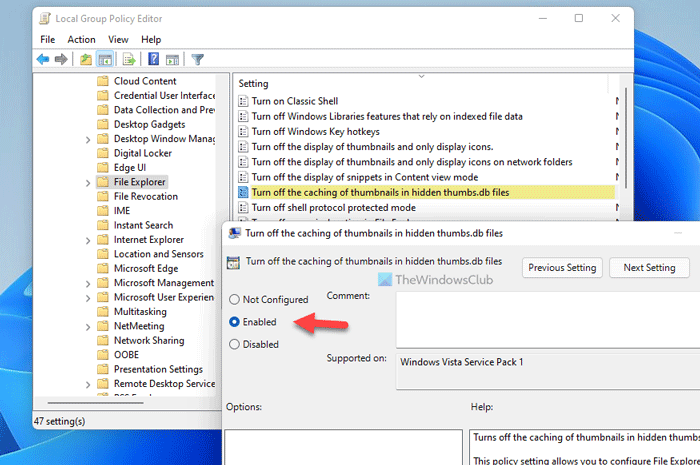Wenn du möchtest Deaktivieren Sie die Erstellung von Windows Thumbs.db-Dateien unter Windows 11/10, hier ist, wie Sie das tun können. Mit Hilfe des Editors für lokale Gruppenrichtlinien und des Registrierungseditors kann verhindert werden, dass diese spezielle Datei erstellt wird.
Thumbs.db-Dateien werden auf Ihrem Computer erstellt, wenn Sie einen Ordner in der Miniaturansicht anzeigen. Es hilft Ihnen, das Miniaturbild zu speichern, damit Sie Dateien in Zukunft ohne Verzögerung anzeigen können. Das Problem bei diesem System besteht darin, dass Windows diese Dateien auf Ihrem Computer behält, selbst wenn Sie zu anderen Anzeigemodi wechseln. Wenn Sie nicht möchten, dass Windows die Thumbs.db-Dateien erstellt, können Sie dies wie folgt verhindern.
Deaktivieren Sie die Erstellung von Windows Thumbs.db-Dateien
Um zu verhindern, dass Windows Thumbs.db-Dateien erstellt werden, verwenden Sie Gruppenrichtlinien-Editorfolge diesen Schritten:
- Drücken Sie Win+R um die Eingabeaufforderung Ausführen zu öffnen.
- Art gpedit.msc und klicken Sie auf die OK Taste.
- Navigieren Sie zu Dateimanager in Benutzer Konfiguration.
- Doppelklicken Sie auf die Deaktivieren Sie das Caching von Thumbnails in versteckten thumbs.db-Dateien Einstellung.
- Wähle aus Ermöglicht Möglichkeit.
- Drücke den OK Taste.
Um mehr über diese Schritte zu erfahren, lesen Sie weiter.
Um zu beginnen, müssen Sie den Editor für lokale Gruppenrichtlinien auf Ihrem Computer öffnen. Drücken Sie dazu Win+R Um die Eingabeaufforderung „Ausführen“ anzuzeigen, geben Sie ein gpedit.mscund klicken Sie auf die OK Taste.
Navigieren Sie nach dem Öffnen zum folgenden Pfad:
Benutzerkonfiguration > Administrative Vorlagen > Windows-Komponenten > Datei-Explorer
Hier finden Sie eine Einstellung namens Deaktivieren Sie das Caching von Thumbnails in versteckten thumbs.db-Dateien auf der rechten Seite. Sie müssen darauf doppelklicken und die auswählen Ermöglicht Möglichkeit.

Drücke den OK Schaltfläche, um die Änderung zu speichern.
Wenn Sie jedoch Windows erlauben möchten, die Thumbs.db-Dateien auf Ihrem Computer zu erstellen, müssen Sie dieselbe Einstellung öffnen und entweder die Nicht konfiguriert oder Deaktiviert Möglichkeit.
Notiz: Sie können auch die öffnen Deaktivieren Sie die Anzeige von Miniaturansichten und zeigen Sie nur Symbole an Einstellung und wählen Sie die Ermöglicht Möglichkeit.
Beenden oder verhindern Sie, dass Windows Thumbs.db-Dateien erstellt werden
So stoppen oder verhindern Sie, dass Windows Thumbs.db-Dateien erstellt werden Registierungseditorfolge diesen Schritten:
- Suchen nach regedit und klicken Sie auf das einzelne Suchergebnis.
- Drücke den Jawohl Option in der UAC-Eingabeaufforderung.
- Navigieren Sie zu Windows in HKCU.
- Klicken Sie mit der rechten Maustaste auf Windows > Neu > Schlüsselund nenne es Forscher.
- Klicken Sie mit der rechten Maustaste auf Explorer > Neu > DWORD (32-Bit)-Wert.
- Legen Sie den Namen fest als DisableThumbsDBOnNetworkFolders.
- Doppelklicken Sie darauf, um die Wertdaten als einzustellen 1.
- Drücke den OK Taste.
- Starte deinen Computer neu.
Zuerst müssen Sie den Registrierungseditor öffnen. Dazu können Sie suchen regedit Klicken Sie im Suchfeld der Taskleiste auf das einzelne Suchergebnis und dann auf das Jawohl Schaltfläche in der UAC-Eingabeaufforderung.
Navigieren Sie dann zum folgenden Pfad:
HKEY_CURRENT_USER\Software\Policies\Microsoft\Windows
Klicken Sie mit der rechten Maustaste auf Windows > Neu > Schlüssel und nenne es Forscher.

Klicken Sie dann mit der rechten Maustaste auf Forscherauswählen Neu > DWORD (32-Bit)-Wertund legen Sie den Namen fest als DisableThumbsDBOnNetworkFolders.

Sie müssen darauf doppelklicken und die Wertdaten als festlegen 1.

Klicken Sie dann auf die OK Schaltfläche, um die Änderung zu speichern und den Computer neu zu starten. Wenn Sie diese Änderung jedoch rückgängig machen möchten, können Sie den REG_DWORD-Wert löschen. Klicken Sie dazu mit der rechten Maustaste auf DisableThumbsDBOnNetworkFolders, wählen Sie die Löschen Option und klicken Sie auf die Jawohl Taste.
So löschen Sie Thumbs.db-Dateien von Windows 11/10
Wenn Sie Thumbs.db-Dateien von Ihrem Computer löschen möchten, können Sie einen beliebigen Junk-Cleaner wie das Disk Cleanup Tool, CCleaner – oder den Kostenloses Tool zum Entfernen von Thumbs.db. Es ist Freeware und lässt Sie alle Thumbs.db-Dateien gemäß Ihren Anforderungen entfernen. Um es zu verwenden, laden Sie zuerst die App herunter und installieren Sie sie. Dann können Sie das Laufwerk auswählen und auf klicken Scan Taste.

Sobald es alle Dateien gefunden hat, können Sie auf jede von ihnen klicken und die auswählen Löschen Taste. Wenn jedoch keine solche Datei angezeigt wird, bedeutet dies, dass Ihr Computer bisher keine Thumbs.db-Datei generiert hat. In diesem Fall müssen Sie nichts von Ihrem System löschen.
Diese App enthält auch einige Einstellungen oder Optionen. Beispielsweise können Sie Thumbs.db-Dateien dauerhaft oder vorübergehend löschen. Dazu müssen Sie die überprüfen Dateien dauerhaft löschen Kontrollkästchen. Ansonsten finden Sie diese Optionen:
- Reduzieren Sie die Speichernutzung beim Scannen
- Benachrichtigen Sie mich, wenn eine neue Version verfügbar ist
- Spielen Sie einen Ton ab, wenn Sie fertig sind
Alle diese Optionen finden Sie in der Einstellungen Tab. Wenn Sie möchten, können Sie es von herunterladen dvdavitools.com.
Lesen: So löschen Sie Thumbs.db-Dateien im Netzwerkordner in Windows
Wie verhindere ich, dass Windows thumbs.db-Dateien erstellt?
Es gibt hauptsächlich zwei Möglichkeiten, Windows daran zu hindern, thumbs.db-Dateien zu erstellen, und beide Methoden werden in diesem Artikel erwähnt. Sie können den Editor für lokale Gruppenrichtlinien öffnen und auf die doppelklicken Deaktivieren Sie das Caching von Thumbnails in versteckten thumbs.db-Dateien Einstellung. Wählen Sie dann die Ermöglicht Option und klicken Sie auf die OK Taste.
Wie deaktiviere ich die Generierung von thumbs.db-Dateien in Netzwerkordnern?
Um die Generierung von thumbs.db-Dateien in Netzwerkordnern zu deaktivieren, können Sie die Methode des Registrierungseditors verwenden. Navigieren Sie dazu zu HKEY_CURRENT_USER\Software\Policies\Microsoft\Windows im Registrierungseditor und erstellen Sie einen Schlüssel mit dem Namen Forscher. Erstellen Sie dann einen REG_DWORD-Wert mit dem Namen DisableThumbsDBOnNetworkFolders und legen Sie die Wertdaten fest als 1.
Das ist alles! Hoffe, diese Anleitung hat geholfen.